Table des matières
Lorsqu'une conception est fortement basée sur le texte, il est très important de styliser le texte pour le différencier d'un document Word. Vous voyez ce que je veux dire ? Vous ne pouvez pas simplement taper le contenu du texte et l'appeler une conception.
Je travaille comme graphiste depuis neuf ans et, au cours des cinq dernières années, j'ai travaillé avec des entreprises spécialisées dans l'organisation d'événements qui nécessitaient beaucoup de matériel imprimé, comme des brochures, des magazines et des documents de conception très informatifs.
Aussi facile que cela puisse paraître, honnêtement, il arrive qu'une conception basée sur le texte vous donne plus de maux de tête qu'un graphique vectoriel. Lorsque le texte est l'élément principal d'une conception, vous devez faire beaucoup d'efforts pour qu'il soit beau.
Que vous jouiez avec la police pour rendre votre affiche plus jolie ou que vous créiez une police pour un logo, tout commence avec Myriad Pro Regular, le style de caractère par défaut d'Adobe Illustrator.
Dans ce didacticiel, vous apprendrez à modifier les styles de caractères, à appliquer des effets de texte et à créer votre propre police (remodelage du texte) dans Adobe Illustrator.
Sans plus attendre, commençons.
3 façons de modifier du texte dans Adobe Illustrator
Remarque : les captures d'écran sont tirées de la version Mac d'Illustrator CC 2021. Les versions Windows ou autres peuvent être légèrement différentes.
La modification du texte ne se limite pas à changer les polices et les couleurs. Voyez ce que vous pouvez faire d'autre pour le texte et faire ressortir votre conception.
1. changer les styles de caractères
Vous pouvez modifier la couleur et la police du texte, ajouter un espacement, etc. Propriétés> ; Caractère Lorsque vous sélectionnez le texte, le panneau des caractères s'affiche automatiquement.
Étape 1 : Sélectionnez le texte à l'aide de l'outil de sélection ( V ) si vous devez modifier tout le texte dans un seul style. En partant de zéro ? sélectionnez l'outil Type ( T ) pour ajouter du texte.
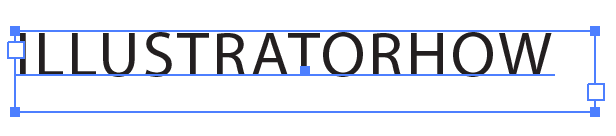
Une autre façon de procéder consiste à sélectionner l'outil Type ou à double-cliquer sur le texte, ce qui bascule automatiquement vers l'outil Type et vous permet de sélectionner la zone de texte que vous souhaitez modifier.
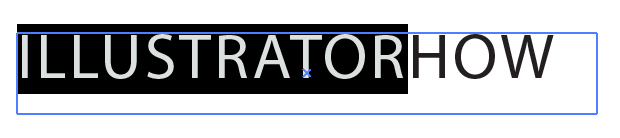
Par exemple, vous pouvez appliquer différentes couleurs et polices au texte.
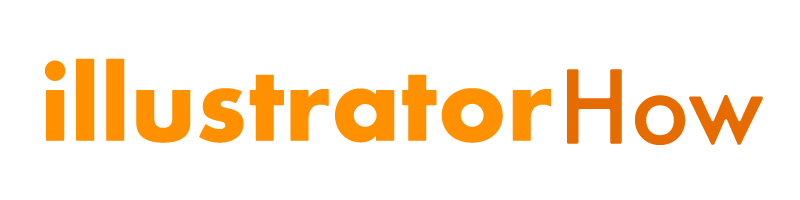
Étape 2 : Modifier la police, le style ou l'espacement dans la page d'accueil du site Web. Caractère panneau.
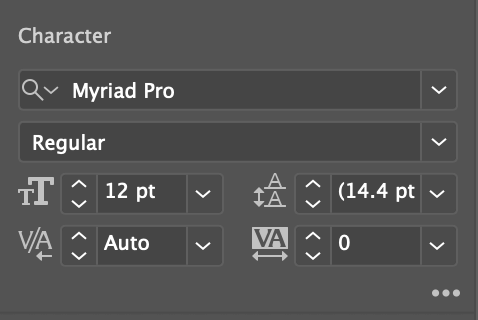
Si vous devez seulement changer la police, vous pouvez également le faire à partir du menu général Type> ; Police et sélectionnez une autre police.
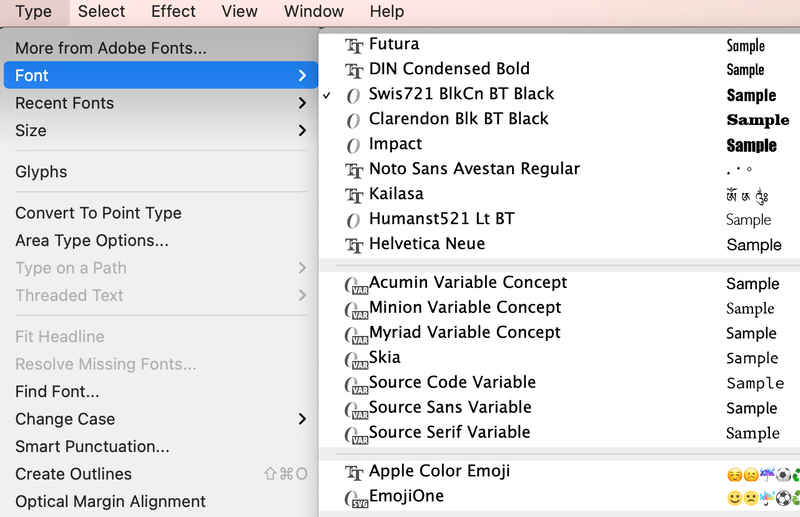
Si vous devez ajouter ou modifier des couleurs, suivez-moi à l'étape suivante.
Étape 3 : Sélectionnez une couleur dans la liste Swatches ou double-cliquez sur l'outil de remplissage et utilisez le sélecteur de couleur pour sélectionner une couleur.
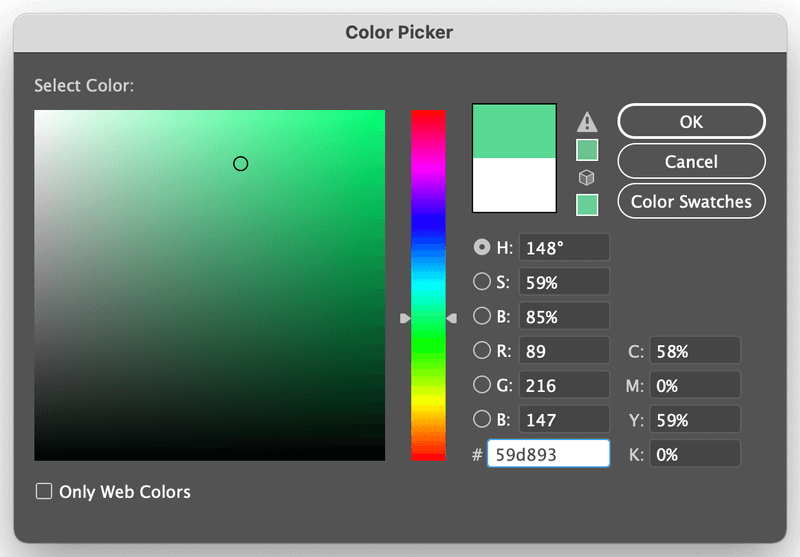
Le site Outil compte-gouttes (I) est également une option si vous disposez déjà d'un échantillon d'image en couleur.

Vous n'êtes pas assez sophistiqué ? Que diriez-vous d'un texte en gras ou de quelques effets de texte ? Voyons ce que vous pouvez faire d'autre. Continuez à lire.
2. appliquer des effets de texte
Il y a tant de choses que vous pouvez faire avec le texte. Par exemple, vous pouvez le courber ou ajouter d'autres effets pour rendre votre conception amusante et sophistiquée.
Étape 1 : Sélectionnez le texte que vous voulez modifier.
Étape 2 : Aller au menu général Effet> ; Warp et choisissez un effet.
Il existe 15 effets différents que vous pouvez appliquer au texte à partir des options Warp.
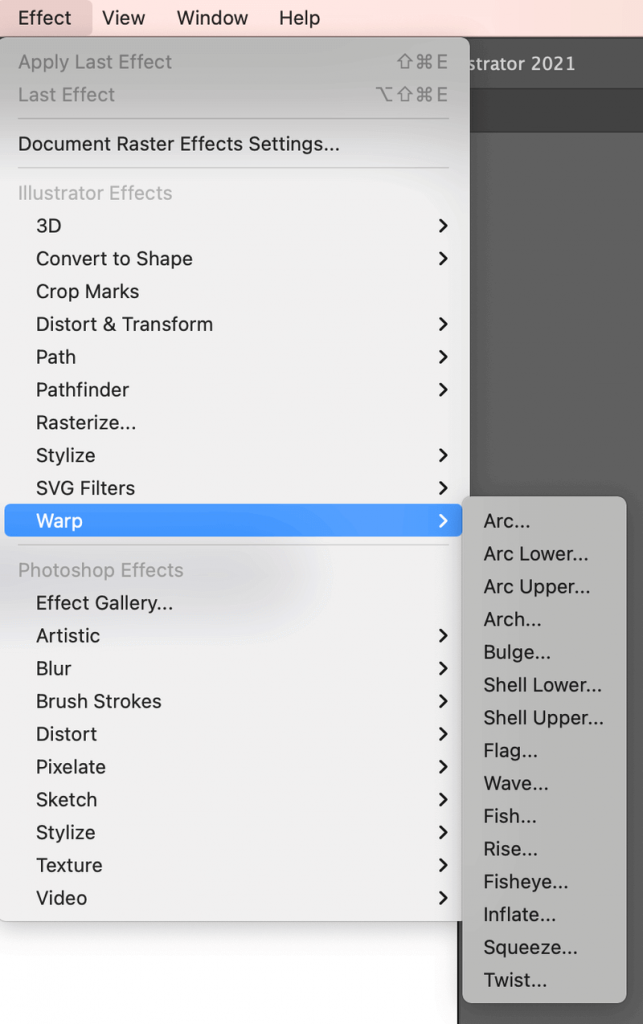
Vous pouvez également utiliser l'outil Type on a Path, Distort & ; Transform, ou Envelope Distort pour créer des effets de texte spéciaux.
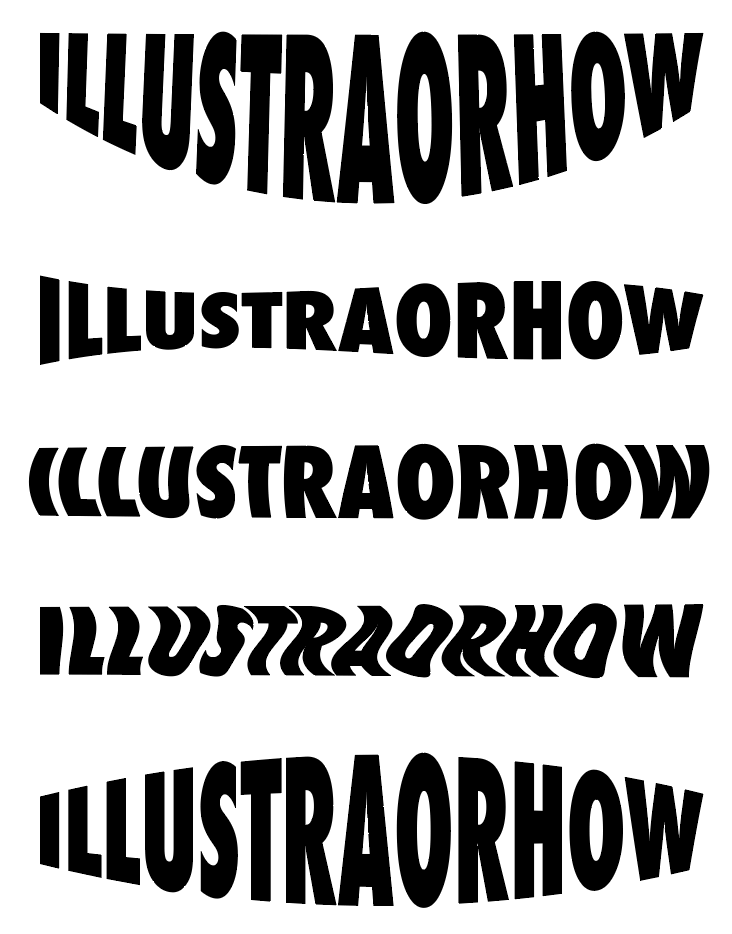
3. remodeler le texte
Cette méthode est utile lorsque vous concevez un logo ou une nouvelle police.
Lorsque vous créez un logo, vous ne voulez pas utiliser n'importe quelle police, car cela paraît banal et vous risquez de vous heurter à des problèmes de droits d'auteur si vous n'achetez pas la licence de la police pour une utilisation commerciale.
Étape 1 Sélectionnez le texte, cliquez avec le bouton droit de la souris et sélectionnez Créer des schémas ou utilisez le raccourci clavier Équipe + Commande + O .
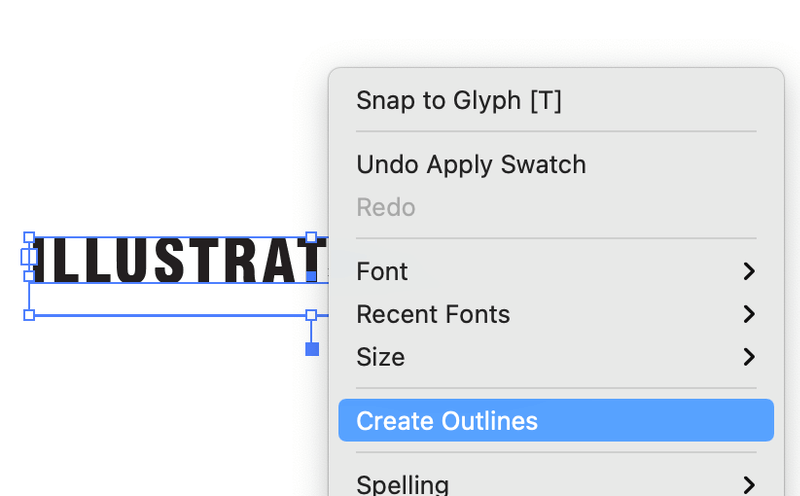
Étape 2 Pour dégrouper le texte, cliquez avec le bouton droit de la souris sur le texte et sélectionnez Dégrouper .
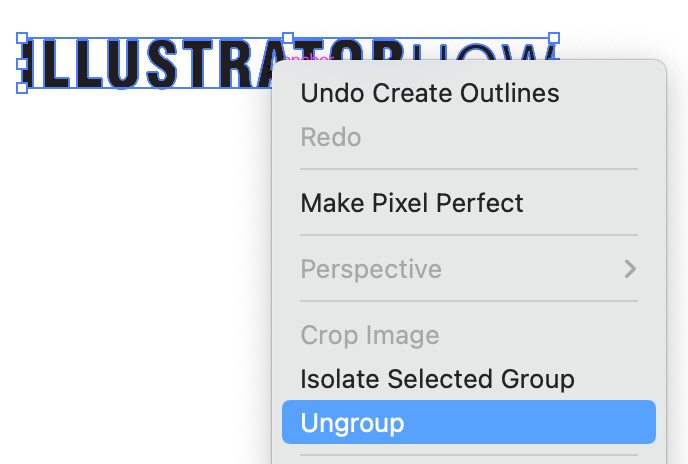
Étape 3 : Sélectionnez la lettre individuelle que vous voulez remodeler et sélectionnez la fonction Outil de sélection directe (A) Vous verrez de nombreux points d'ancrage dans le texte.
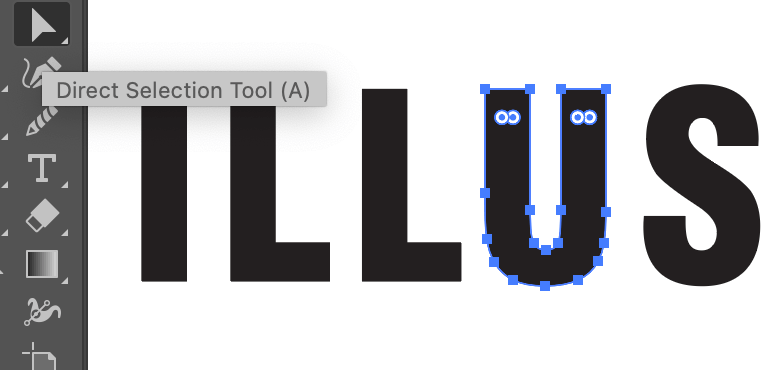
Étape 4 Cliquez et faites glisser les points d'ancrage pour les modifier et les remodeler.
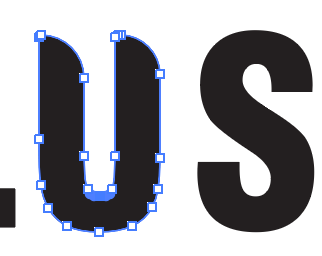
Quoi d'autre ?
Vous pourriez également être intéressé par les réponses aux questions suivantes relatives à l'édition des polices.
Peut-on modifier le texte d'un fichier PNG ou JPEG dans Illustrator ?
Vous pouvez tracer l'image et modifier le texte d'une image png ou jpeg dans Illustrator, mais cela se limite à modifier la forme du texte, car le texte est devenu un vecteur lorsque vous tracez l'image, et vous pouvez utiliser l'outil Sélection directe pour remodeler le texte vectoriel.
Malheureusement, vous ne pouvez pas modifier le style du personnage.
Comment remplacer du texte dans Illustrator ?
Lorsque vous ouvrez le fichier ai, la zone des polices manquantes est surlignée en rose et une fenêtre contextuelle vous indique quelles sont les polices manquantes.
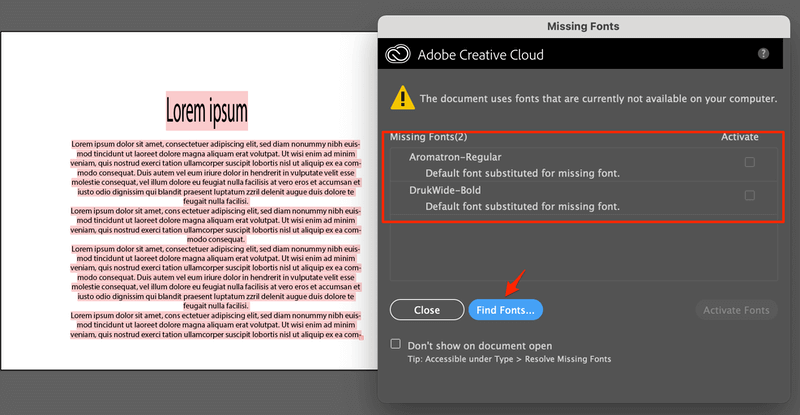
Cliquez sur Rechercher les polices. Vous pouvez soit remplacer les polices manquantes par des polices existantes sur votre ordinateur, soit télécharger les polices manquantes. Choisissez la police que vous voulez remplacer, puis cliquez sur Changez> ; Fait.
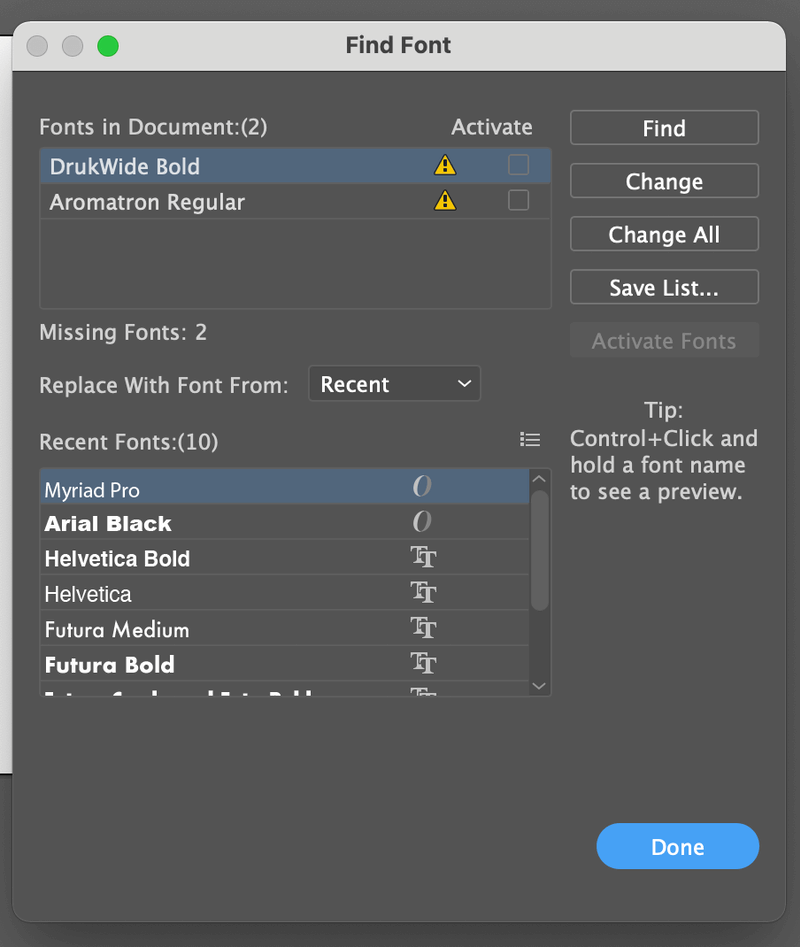
Pourquoi mon champ de saisie/texte ne s'affiche-t-il pas ?
Il se peut que vous ayez accidentellement masqué la zone de texte (limite). Lorsqu'elle est masquée, vous ne pouvez pas redimensionner votre texte ou votre zone de texte en cliquant sur la zone de texte et en la faisant glisser.
Aller au menu général View> ; Afficher la boîte englobante Vous devriez être en mesure de redimensionner le texte ou la zone de texte.
C'est tout pour aujourd'hui
Le texte est une partie importante de la conception graphique et il y a tant de choses que vous pouvez faire avec lui, du simple style de caractères à la conception de polices. J'ai déjà partagé mes astuces et mes secrets pour modifier le texte, j'espère que vous en ferez bon usage et que vous créerez quelque chose de cool.

